设置word字体阴影步骤方法:
如图,打开word后,这是我需要修改效果的文字

1.首先选中该段文字,鼠标左键点击word上方“A”字更改文本效果菜单,如图示
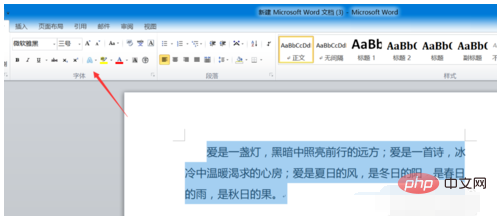
2.在弹出的窗口中,找到阴影,点击进入
如何把 word 中的软回车符替换成段落符号?
首先要知道这种箭头向下的标记符号叫软回车符号,专业术语叫手动换行符。其作用就是把一个整段的段落伪装成看着像多段的段落,但其实只是一段段落的排版方式。这种符号输入的方法也
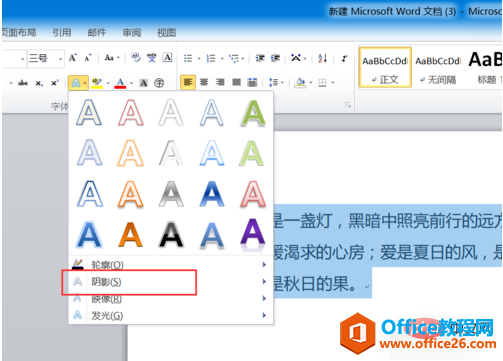
3.如图示,选择想要的效果类型,点击即可
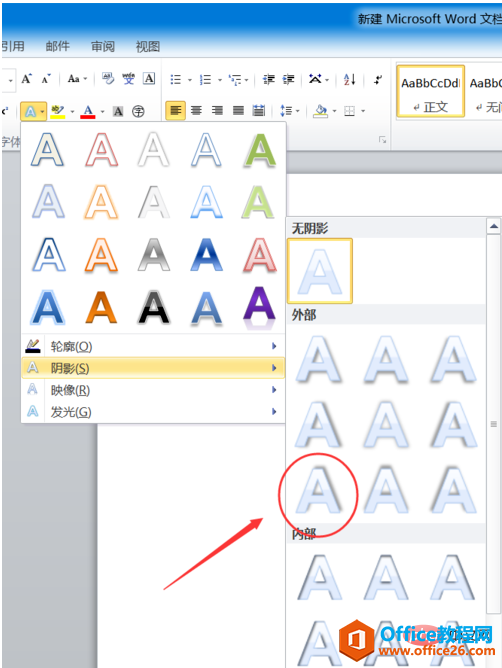
4.这样,我们就为该段话加上了阴影的效果

5.如图所示,我们还可以选择其他的文本效果
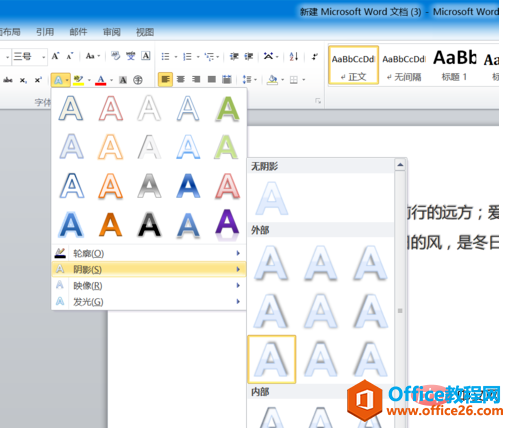
word 图形绘制技巧 及实例教程
Word图形绘制与编辑教程。在文档中使用图形进行辅助说服,可以更好地说明文档中文本内容之间的关系,使其表达明确、清晰,本节将分别对图形的绘制和编辑操作进行介绍。在文档中绘制形


